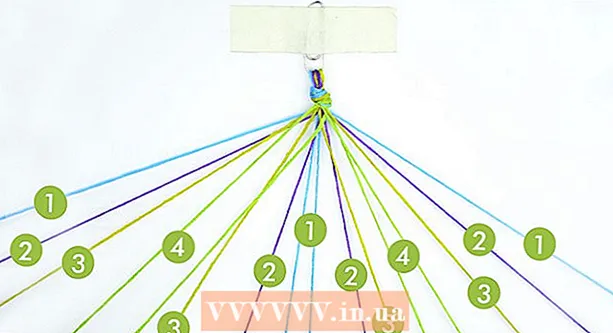Հեղինակ:
Robert Simon
Ստեղծման Ամսաթիվը:
15 Հունիս 2021
Թարմացման Ամսաթիվը:
1 Հուլիս 2024

Բովանդակություն
Այս wikiHow- ը ձեզ սովորեցնում է, թե ինչպես ներբեռնել և տեղադրել WhatsApp- ը սովորական կամ Mac համակարգչում: WhatsApp- ը ձեր համակարգչում կարգավորելու համար նախ անհրաժեշտ է ծրագիրը տեղադրել ձեր հեռախոսում:
Քայլեր
2-րդ մասի 1-ը. Ներբեռնեք WhatsApp- ի տեղադրման ֆայլը
Բաց WhatsApp հավելվածի ներբեռնման էջ. WhatsApp- ի տեղադրման ֆայլը կկարողանաք ներբեռնել այստեղ:

Կտտացրեք ներբեռնելու կոճակին: Այս կոճակը կանաչ է, տեղակայված է էջի աջ կողմում ՝ «Ներբեռնեք WhatsApp- ը Mac- ի կամ Windows PC- ի համար» խորագրի ներքո (Ներբեռնեք WhatsApp- ը Mac- ի կամ Windows- ի համար) վերնագրի տակ: Սեղմելուց հետո ֆայլը կհայտնվի ձեզ համար ՝ ներբեռնումը հաստատելու համար:- Եթե Mac եք օգտագործում, այս կոճակում գրված է «Ներբեռնում Mac Mac X- ի համար», իսկ սովորական համակարգչի վրա գրված է ՝ «Ներբեռնում Windows- ի համար» (Ներբեռնեք ծրագիր Mac- ի համար) Windows օպերացիոն համակարգ):
- Կախված ձեր զննարկիչից ՝ գուցե անհրաժեշտ լինի ընտրել պահեստի գտնվելու վայրը և այնուհետև կտտացնել լավ ֆայլը ներբեռնելու համար:

Սպասեք մինչև ավարտը: Ներբեռնումը սովորաբար տևում է մի քանի րոպե: Ֆայլը ներբեռնելուց հետո կարող եք անցնել WhatsApp- ի տեղադրմանը: գովազդ
2-ի 2-րդ մասը. WhatsApp- ի տեղադրում
Կրկնակի կտտացրեք տեղադրման ֆայլը: Mac- ում ֆայլը կոչվում է «WhatsApp.dmg», սովորական համակարգչում տեղադրման ֆայլը «WhatsAppSetup» է ՝ WhatsApp սպիտակ պատկերակով (սպիտակ հեռախոս կանաչ երկխոսության տուփի վրա): ծառ). Տեղադրման ֆայլը կպահվի ձեր համակարգչի նախնական ներբեռնման վայրում (օրինակ ՝ աշխատասեղան):

Սպասեք, թե WhatsApp- ը կավարտի տեղադրումը: Ավարտելուց հետո էկրանին կտեսնեք WhatsApp պատկերակը:- Եթե WhatsApp- ը տեղադրված է Mac- ի վրա, դուք պետք է քաշեք «WhatsApp» պատկերակը և այն գցեք ելնող պատուհանի «ationsրագրեր» պանակի մեջ:
Կրկնակի կտտացրեք WhatsApp- ին: Կհայտնվի պատուհան, որի ծածկագրով կարող եք սկանավորել: Կոդը կարծես թեփսի կտավ է, որի կենտրոնում կա WhatsApp հավելվածի սև ու սպիտակ պատկերակ:
Բացեք WhatsApp- ը ձեր հեռախոսում: Եթե ծրագիրը դեռ մատչելի չէ, նախ պետք է ներբեռնել և տեղադրել այն:
Բացեք WhatsApp- ի ծածկագիրը: Գործընթացը կարող է տարբեր լինել ՝ կախված ձեր օգտագործած հեռախոսի տեսակից.
- Iphone - Սեղմել Կարգավորումներ (Պարամետրեր) էկրանի ներքեւի աջ անկյունում, ապա ընտրեք գործողություն WhatsApp վեբ / աշխատասեղան էկրանի վերևի մոտ:
- Android - Սեղմել ⋮ և կտտացրեք ընտրանքների վրա WhatsApp վեբ ընտրացանկի վերևում:
Հեռախոսի տեսախցիկի ոսպնյակը ուղղեք դեպի կոդը: WhatsApp- ը կստուգի կոդը, կհաստատի հաշիվը և կավարտի տեղադրումը: Այժմ կարող եք սկսել WhatsApp- ի օգտագործումը ձեր համակարգչում:
- Եթե ծածկագիրը սպառվում է, վերաբեռնելու համար հարկավոր է կտտացնել կոդի մեջտեղում գտնվող կանաչ շրջանակին:
Խորհուրդներ
- WhatsApp- ի խոսակցությունների կարգավորումներում կամ խոսակցություններում ցանկացած փոփոխություն, երբ դուք օգտագործում եք ձեր համակարգիչը, ավտոմատ կերպով պահվում են ձեր հեռախոսում (և հակառակը):
Arnգուշացում
- WhatsApp- ի աշխատասեղանի տարբերակը համաժամացված է ձեր հեռախոսի հետ, այնպես որ հնարավոր է ներբեռնել կոնտակտները, կարգավորումները և խոսակցությունները: Եթե ձեր հեռախոսը միացված չէ Wi-Fi- ին, այս համաժամացումը կօգտագործի բջջային տվյալներ և կգանձի ձեր հաշիվը: